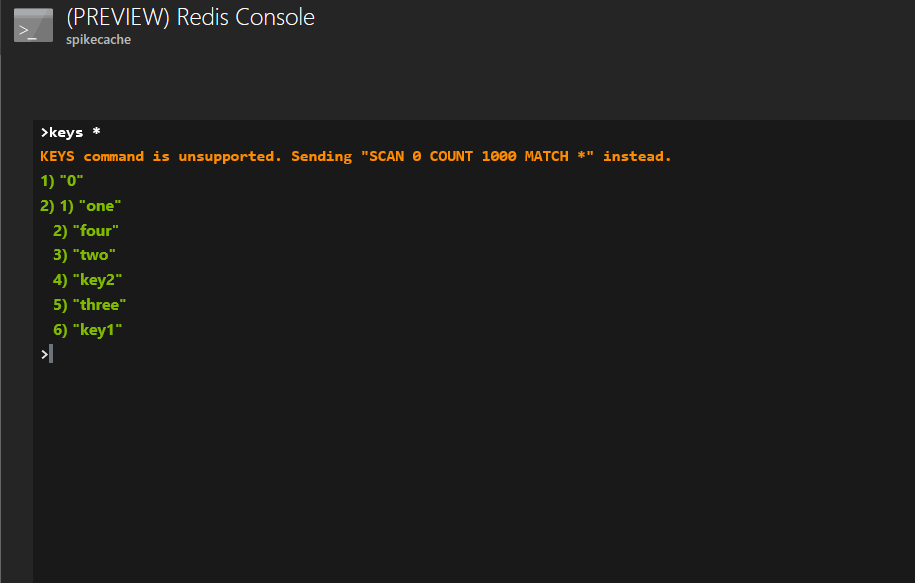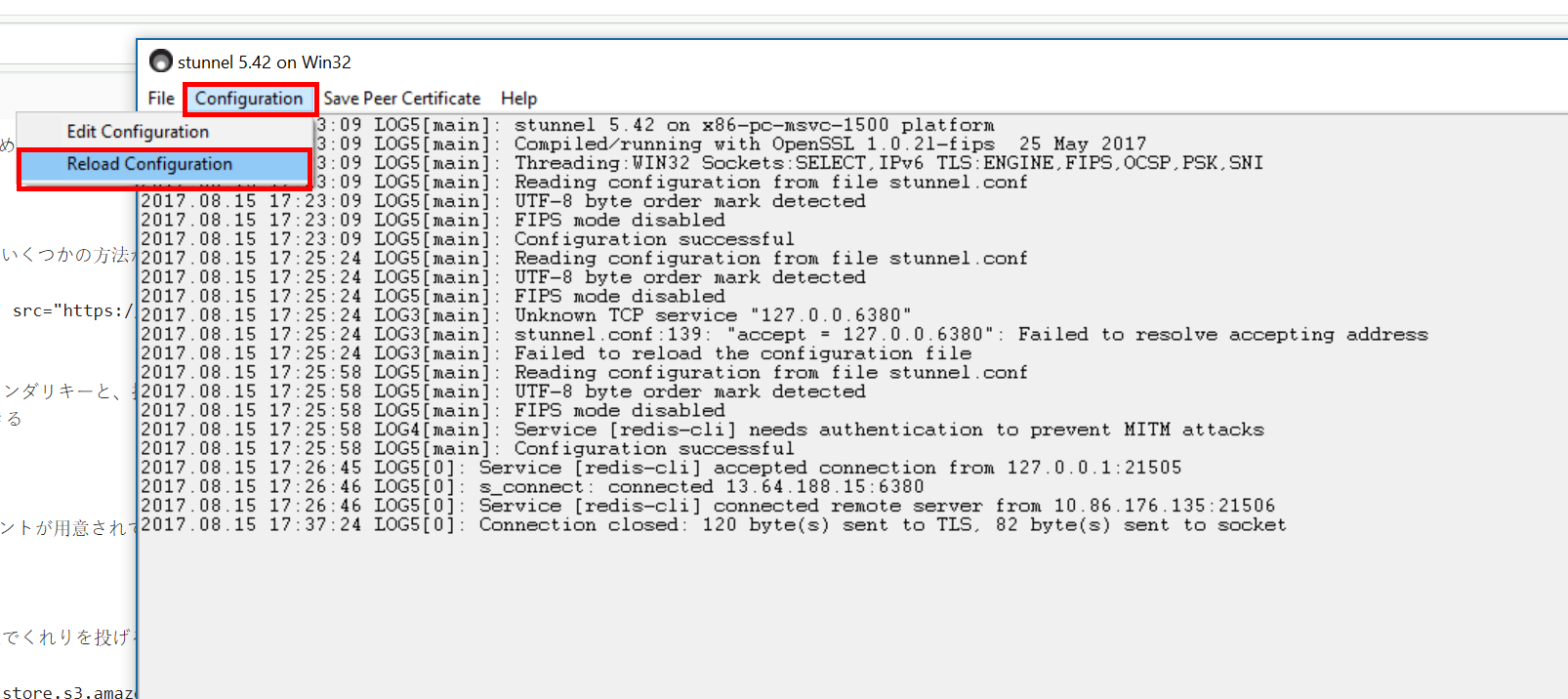プロジェクトで同僚が使い始めて、私は初めてだったのでトラブルシュートがてら触ってみた。
インストール方法
Azure で Redis をインストールするにはいくつかの方法がある。ポータルからが一番簡単

- Access keys から、プライマリ・セカンダリキーと、接続文字列が取得できる。
- コンソールを web 上で開くことができる
各種クライアント
サーバーに接続するための様々なクライアントが用意されている。
Azure Portal
さきの 2. をクリックすると、ポータル上でくれりを投げることができる。
redis-cli
Windows、Mac, Linux 向けにクライアントが用意されている。私が、Bash on Windows で接続確認した方法は下記の通り。
$ sudo apt-get install redis-tools
これであっさり redis-cli がインストールされましたが、一つ問題があります。サーバーは、デフォルトでTLS のアクセスしかredis-cli を使うときは、素のhttp でアクセスするようになっています。その時は、Windows 側で stunnel download を使うとよい。これは、TLSのエンクリプションラッパーだ。動作イメージを見てみよう。stunnelをダウンロードしてインストールする。
インストールして、 Stunnel GUL Start を探して実行してみよう。いくつかの項目をいれなくてはならない。あと、設定の変更が必要だ。
手順どおり、実施してみる。設定ファイルの一番したに下記のを追加。
[redis-cli]
client = yes
accept = 127.0.0.1:6380
connect = YOURE_REDIS_NAME.redis.cache.windows.net:6380
``
これで、クライアントからのメッセージをここに送ることによって、TSLにラップして送信してくれる。
じゃあ、実際に、redis-cli から動作させてみよ
$ redis-cli -p 6380 -a YOUR_PRIMARY_PASSWORD 127.0.0.1:6380> ping
PONG
stunnelがあれば楽勝ですね。
## .NET
さて、.NET でもプログラムが書ける。
```csharp
using StackExchange.Redis;
using System;
namespace RedisSample
{
class Program
{
static void Main(string[] args)
{
IDatabase cache = Connection.GetDatabase();
cache.StringSet("key1", "value");
cache.StringSet("key2", 25)
string key1 = cache.StringGet("key1")
int key2 = (int)cache.StringGet("key2")
Console.WriteLine($"key1:{key1} key2: {key2}");
Console.ReadLine();
}
private static Lazy<ConnectionWultiplexer lazyConenction = new Lazy<ConnectionMultiplexer> (() =>
return ConnectionMultiplexer.Connect("YOUR ENDPOINT HERE");
public static ConnectionMultiplexer Connection
get
{
return lazyConnection.Value;
}
}
}
}
とっても簡単で解説もいらないぐらい。
実行すると予想通りの例
key1: value key2: 25
ちゃんとアクセスできました。
Enjoy coding
* [How to Use Azure Redis Cache](https://docs.microsoft.com/en-us/azure/redis-cache/cache-dotnet-how-to-use-azure-redis-cache)